Zapisywanie zdjęć z Instagrama na iPhone'a
Instagram jest popularnym źródłem do udostępniania zdjęć i filmów między użytkownikami z różnych części świata. Czasami na taśmie widać piękne i estetyczne zdjęcia, które chcesz zachować na swoim urządzeniu do dalszego oglądania.
Treść
Zapisywanie zdjęć z Instagrama na iPhone'a
Standardowa aplikacja Instagram na iPhone'a nie zapewnia takiej funkcji, jak zachowanie własnych i innych zdjęć i filmów. Dlatego musimy szukać innych sposobów rozwiązania tego problemu. Zwykle korzystaj z programów innych firm lub funkcji zrzutu ekranowego ekranu lub jego przechwytywania wbudowanego w iPhone'a.
Metoda 1: Zapisz aplikację
Zapisz obrazy to specjalne rozszerzenie przeglądarki. Safari , który pozwala na zapisywanie zdjęć nie tylko z Instagrama, ale także z innych zasobów. Co więcej, kopiując link, użytkownik może pobierać wszystkie zdjęcia na stronie naraz. Ta metoda różni się od innych tym, że zapisuje obrazy w ich oryginalnym rozmiarze bez utraty jakości.
Pobierz Zapisz zdjęcia za darmo z App Store
- Pobierz i zainstaluj aplikację. Nie musisz go otwierać, ponieważ jest on automatycznie instalowany w Safari i możesz go od razu użyć.
- Otwórz aplikację Instagram i znajdź obraz, który Ci się podoba.
- Kliknij ikonę z trzema kropkami w prawym górnym rogu i przejdź do specjalnego menu.
- Kliknij "Kopiuj link" , po czym link do tego wpisu zostanie zapisany w schowku w celu dalszego wklejenia.
- Otwórz przeglądarkę Safari, wklej skopiowany link do paska adresu i wybierz "Wklej i nawiguj ".
- Ten sam wpis zostanie otwarty na stronie Instagram, gdzie należy kliknąć ikonę "Udostępnij" u dołu ekranu.
- W oknie, które się otworzy, znajdujemy sekcję "Więcej" i klikamy ją.
- Aktywuj rozszerzenie Zapisz obrazy, przesuwając suwak w prawo. Kliknij Zakończ .
- Teraz w menu dostępna jest funkcja zapisywania obrazów. Kliknij na niego.
- Następnie użytkownik zobaczy wszystkie zdjęcia z tej strony, w tym awatar osoby, która opublikował wpis, a także inne ikony. Wybierz żądany obraz.
- Kliknij "Zapisz" . Zdjęcie zostanie przesłane do galerii urządzenia.
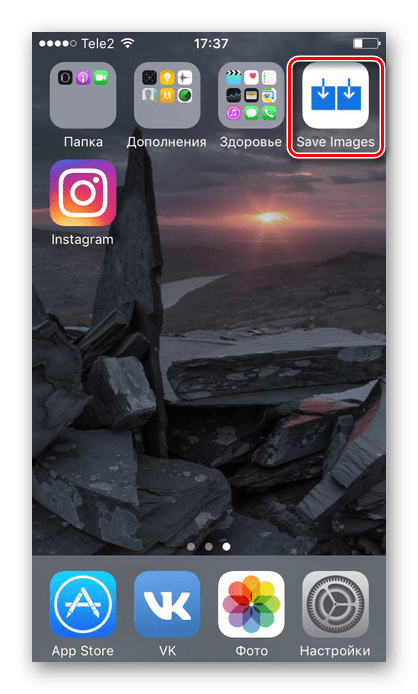
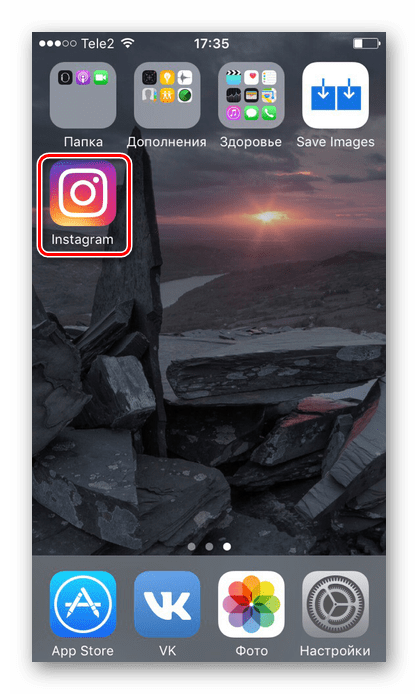
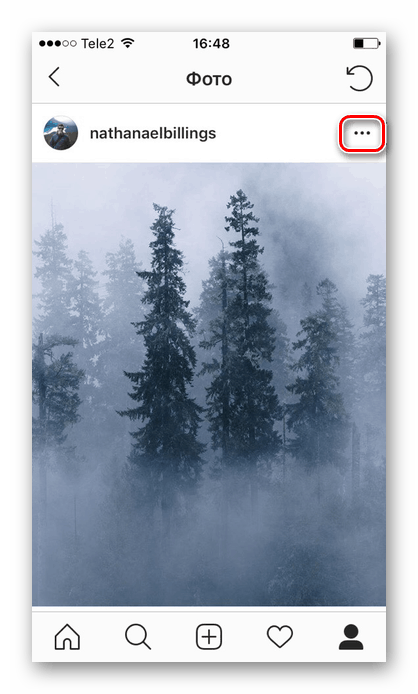
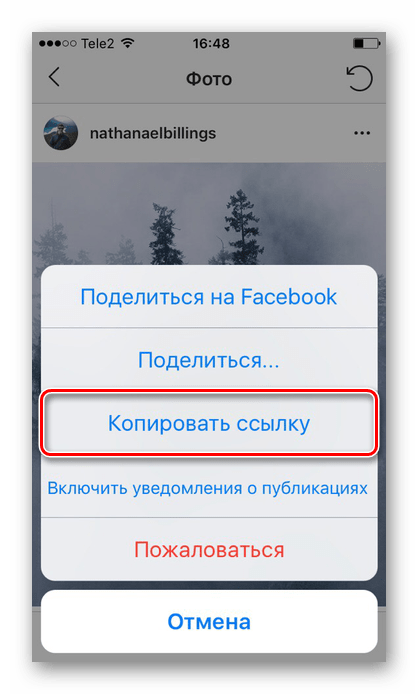
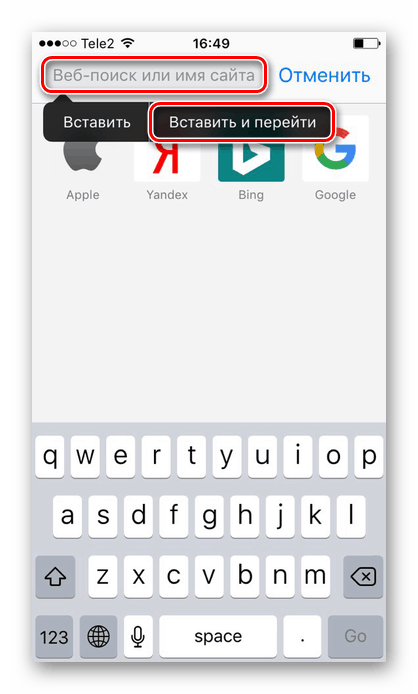
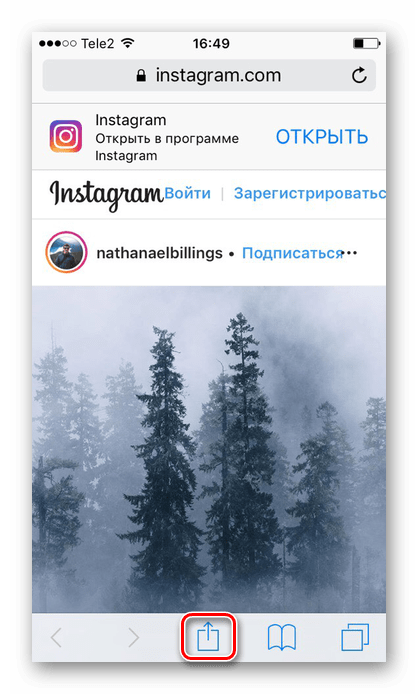
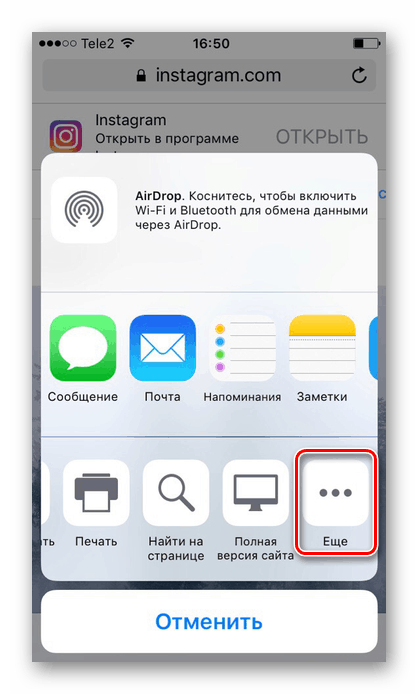
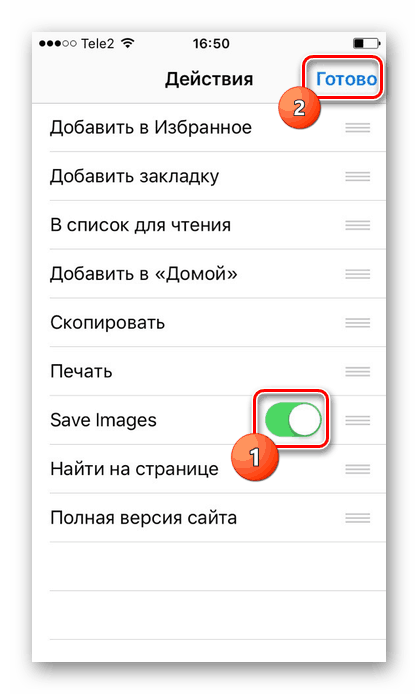
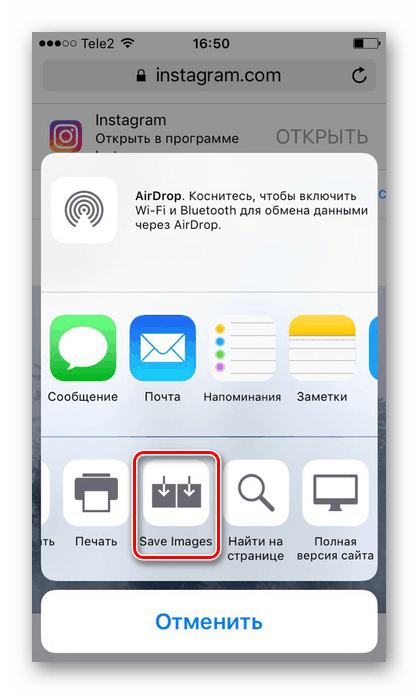

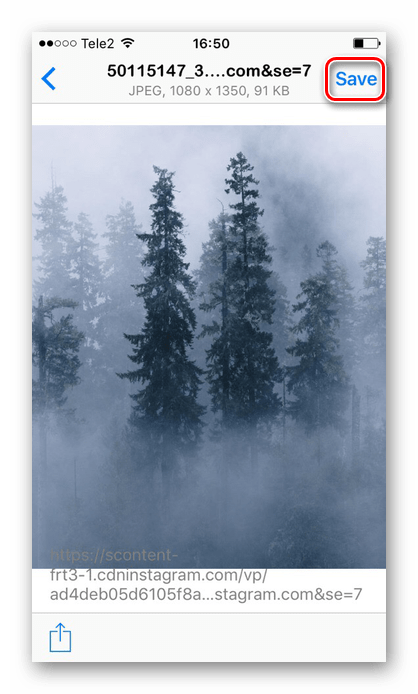
Metoda 2: Zrzut ekranu
Prosty i szybki sposób na zapisywanie zdjęć na smartfona, ale rezultatem będzie obraz z odrobiną przyciętej jakości. Ponadto użytkownik będzie musiał przyciąć dodatkowe części aplikacji, co również wymaga czasu.
- Przejdź do aplikacji Instagram na swoim urządzeniu.
- Otwórz żądany wpis ze zdjęciem, które chcesz zachować.
- Jednocześnie wciskamy przyciski "Home" i "Power" i szybko je zwalniamy. Zrzut ekranu został utworzony i zapisany w bibliotece multimediów urządzenia. Przejdź do sekcji "Zdjęcia" na smartfonie i zlokalizuj właśnie zapisany obraz.
- Przejdź do "Ustawienia" , klikając specjalną ikonę u dołu ekranu.
- Kliknij ikonę przycinania.
- Wybierz obszar, który chcesz zobaczyć w wyniku, i kliknij przycisk Zakończ . Obraz zostanie zapisany w sekcji "Zdjęcie" .
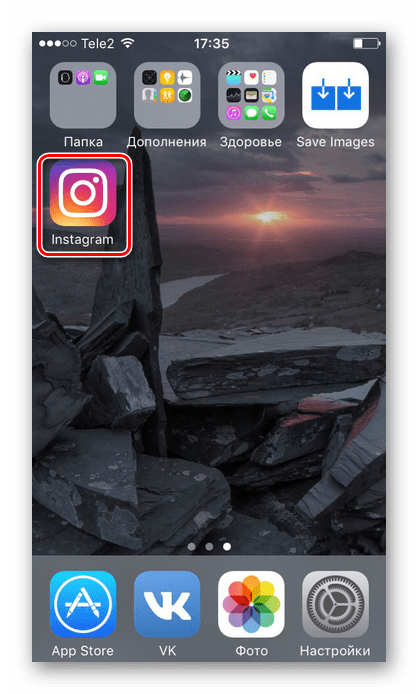
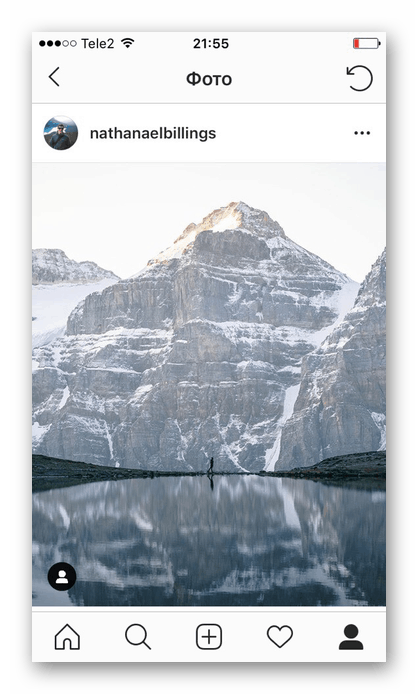
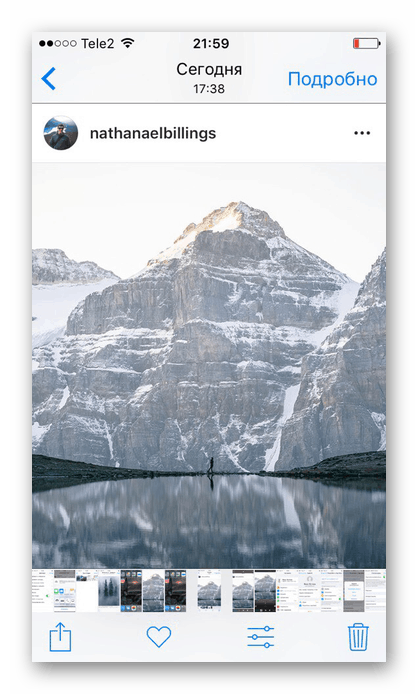
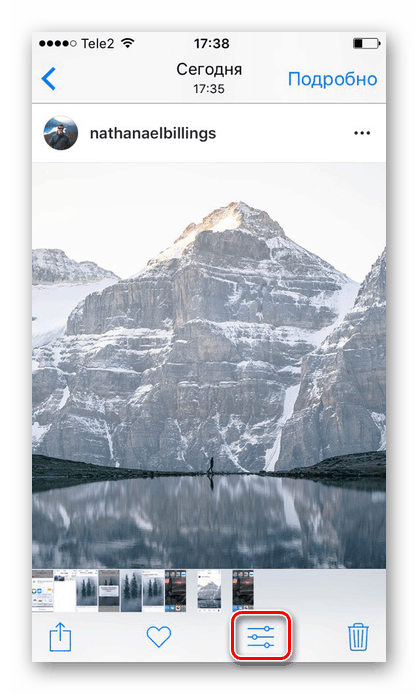
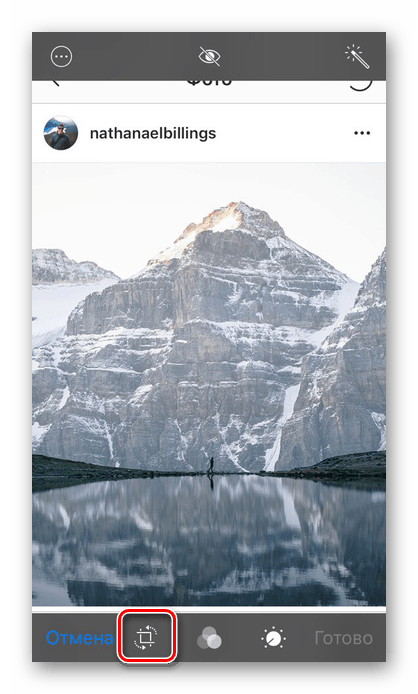
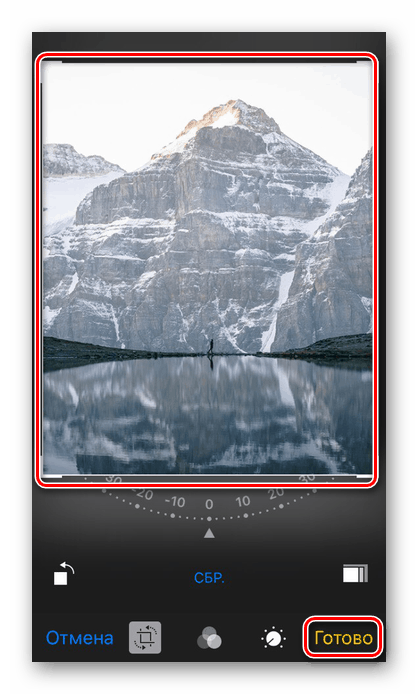
Korzystanie z komputera
Alternatywny sposób zapisywania zdjęć z serwisu Instagram, jeśli użytkownik chce korzystać z komputera, a nie iPhone'a. Jak to zrobić jest opisane w następującym artykule na naszej stronie internetowej.
Więcej szczegółów: Jak zapisywać zdjęcia z serwisu Instagram
Po wykonaniu akcji i pobraniu obrazów z Instagrama na komputer, użytkownik musi w jakiś sposób przenieść wszystkie pliki do iPhone'a. W tym celu wykorzystujemy materiał z poniższego artykułu, w którym przedstawiono opcje przesyłania obrazów z komputera na iPhone'a.
Więcej szczegółów: Przesyłaj zdjęcia z komputera na iPhone'a
Zapisz swoje ulubione zdjęcie na Instagramie, wybór odpowiedniej metody jest prosty. Warto jednak pamiętać, że każda metoda wymaga innej jakości ostatecznego obrazu.